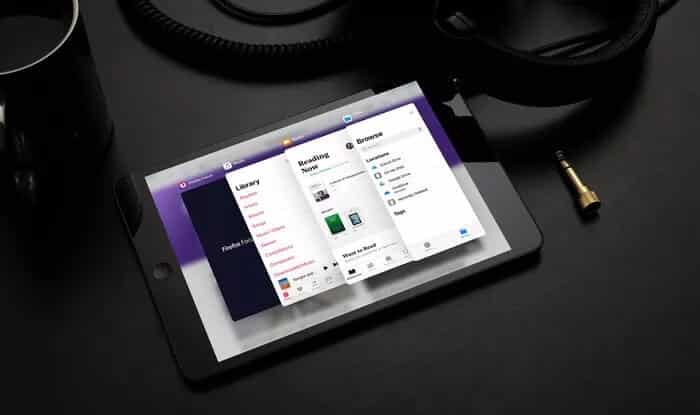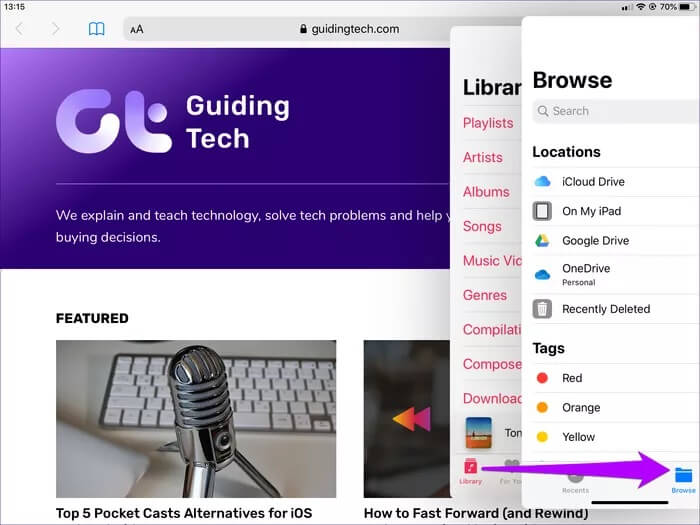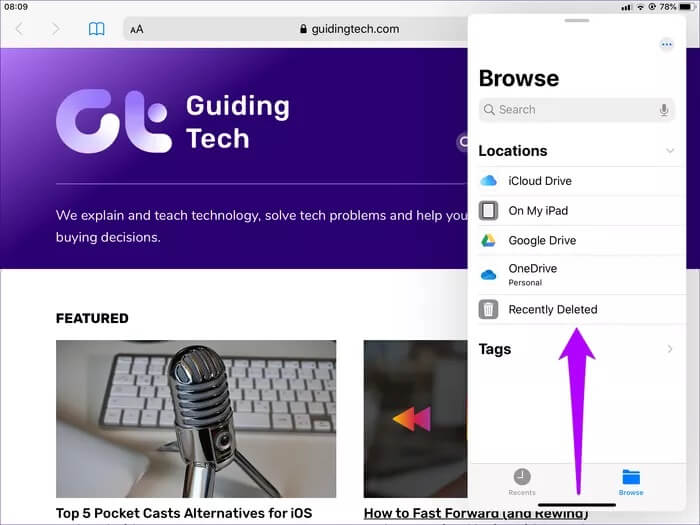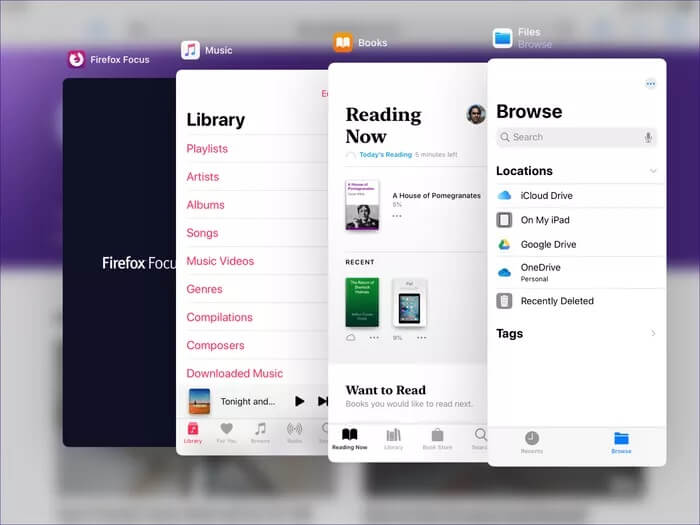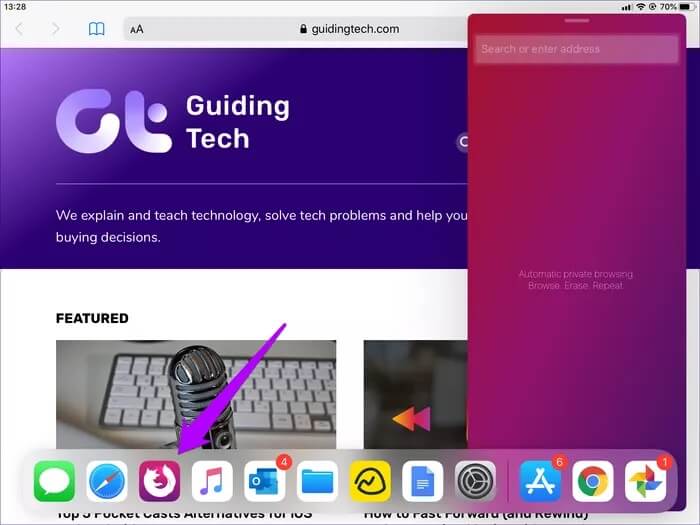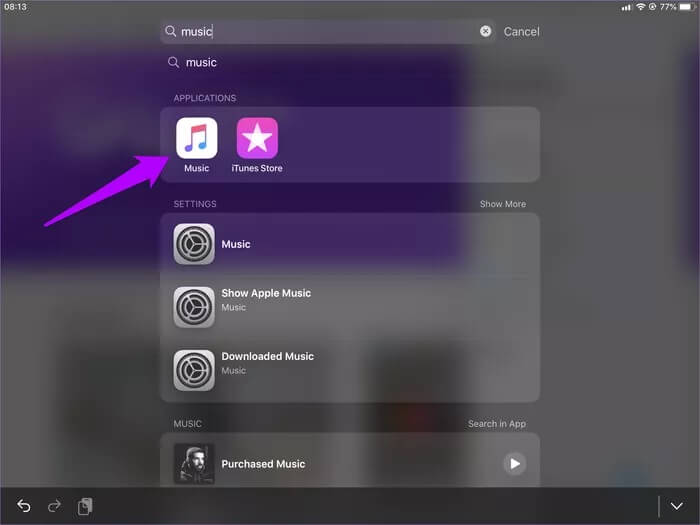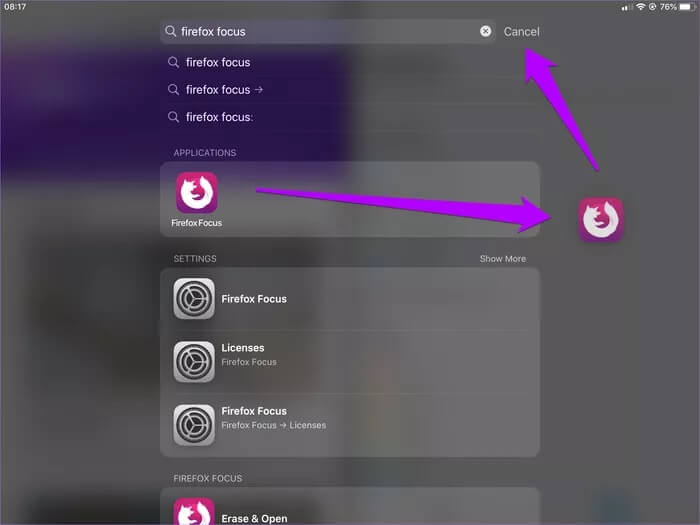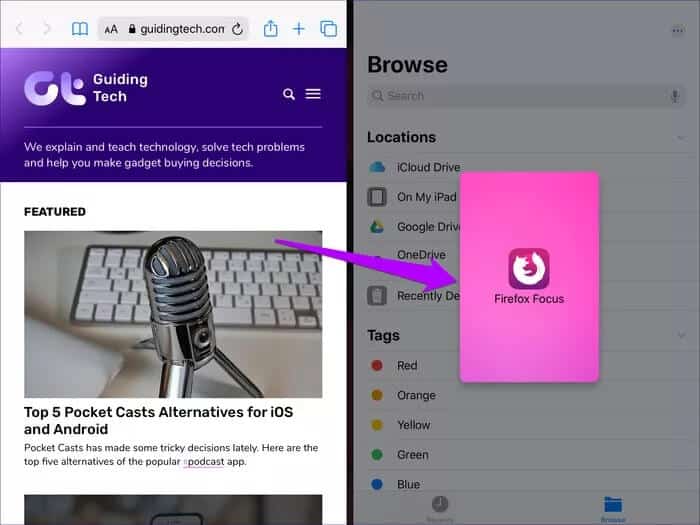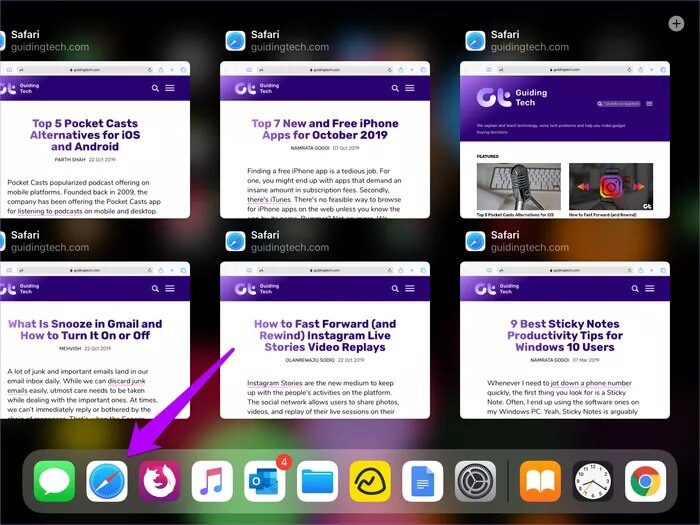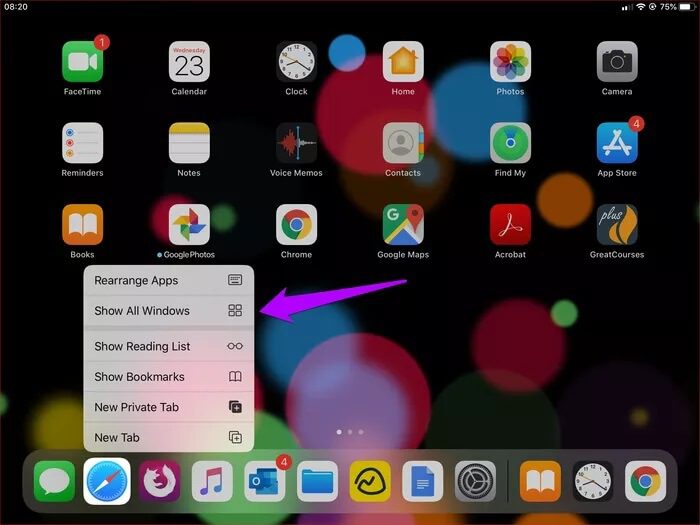在 iPadOS 中進行多任務處理時切換應用程序的 7 種最佳方法
隨著 iPadOS 的推出,多任務處理髮生了翻天覆地的變化。 在 Slide Over 視圖中使用多個應用程序的能力,以及打開同一應用程序的多個實例的能力,使 iPad 成為生產力的野獸。
但要釋放 iPadOS 多任務處理能力的全部潛力,您必須學會在移動中在打開的應用程序之間切換。 讓我們看看最好的方法來做到這一點。
1.上滑——兩側滑動
在幻燈片視圖中切換多個應用程序的最簡單方法是在它們之間切換。 將手指放在 Slide Over 應用程序底部的手柄上。 然後向左或向右滑動(就像在 iPhone 上一樣)。
2. 上滑 - 上滑
如果您在 Slide Over 視圖中打開了多個應用程序,Slide Over 應用程序切換器應該可以讓您找到要更快切換到的應用程序。 為此,請從 Slide Over 應用程序的底部向上滑動。
出現 Slide Over 應用切換器後,只需點擊應用卡片即可切換到相關應用。
提示:您還可以在使用 Slide Over 應用切換器時退出應用。 為此,請向上滑動應用卡片。
3. 滑過——點擊應用抽屜中的圖標
訪問 Slide Over 應用程序的另一種快速方法是點擊 Dock 中的相關圖標。 完成此操作後,該應用程序將立即在 Slide Over 視圖中可見。
如果您發現上述兩種方法處理起來很麻煩,則非常有用。 但顯然,應用程序圖標必須列在主 Dock 或最近的應用程序區域內的某個位置才能正常工作。
如果 Dock 上不存在應用程序圖標,以下方法應該可以解決問題。
4. 向上滑動 - 使用 Spotlight 搜索
如果您的 iPad 連接了藍牙或智能鍵盤,則可以通過另一種方式在 Slide Over 應用程序之間切換。
首先激活 Spotlight(按 Cmd + Space)。 然後搜索應用程序,然後在搜索結果中點擊應用程序圖標。 這將立即在 Slide Over 視圖中顯示應用程序。
同樣,如果與要切換到的應用程序相關的圖標不在 Dock 上,則此方法非常有用。
5. 拆分視圖 - 從聚光燈拖放
與 Slide Over 不同,拆分視圖在 iPadOS 中沒有太大變化。 在拆分視圖中替換一個應用程序,之前的應用程序將返回全屏。 如果要返回,則必須再次從 Dock 中拉出應用程序以啟動拆分視圖。
但是,如果應用程序圖標不在 Dock 中怎麼辦? 您可以使用 Spotlight 來代替訪問主屏幕來打開應用程序以便將其帶回擴展塢。 您必須連接藍牙或智能鍵盤才能使用此方法。
打開 Spotlight(按 Cmd + Space),找到應用程序,然後將其拖出。 在不鬆開手指的情況下,用另一根手指點擊取消(或再次按 Cmd + Space)退出 Spotlight。
現在將圖標(它仍將懸停在您的手指下)放在拆分視圖窗口的左側或右側。 瞧! 該應用程序處於拆分視圖中。
這並不是打開的拆分視圖應用程序本身之間的“切換”(因為操作系統不允許這樣做),但它仍然是替換拆分視圖應用程序而不會浪費大量時間的非常有用的方法。
6. APP EXPOSÉ - 壓縮應用抽屜中的應用圖標
iPadOS 最好的新增功能之一是能夠打開同一應用程序的多個實例。 例如,您可以在單獨的窗口中打開 Safari 中的鏈接。 Files 應用程序也是如此,您可以在其中以單獨的 Files 應用程序狀態打開文件。 但是如何在它們之間切換?
當應用程序打開時,點擊應用程序抽屜中的應用程序圖標以啟動 App Exposé。 然後,您可以檢查應用程序的所有打開實例。
7. APP EXPOSÉ - 長按應用程序圖標
如果應用程序未打開,還有另一種方法可以啟動 App Exposé。 點擊並按住應用程序圖標,然後點擊查看所有窗口。
無論圖標的位置如何 - 停靠欄或主屏幕,您都可以執行此操作。
像專業人士一樣切換應用程序
憑藉其增強的多任務處理能力,iPadOS 提供了自問世以來最好的 iPad 體驗。 但由於 iPad 在直觀上並不等同於 MacBook,因此弄清楚在應用程序之間切換的所有方法至關重要。
例如,使用 Spotlight 在 Slide Over 應用程序之間切換或重新打開不在 Dock 中的 Split View 應用程序可以加快速度。
那麼,您知道在應用程序之間切換的其他有用方法嗎? 請在下面的評論中告訴我們。